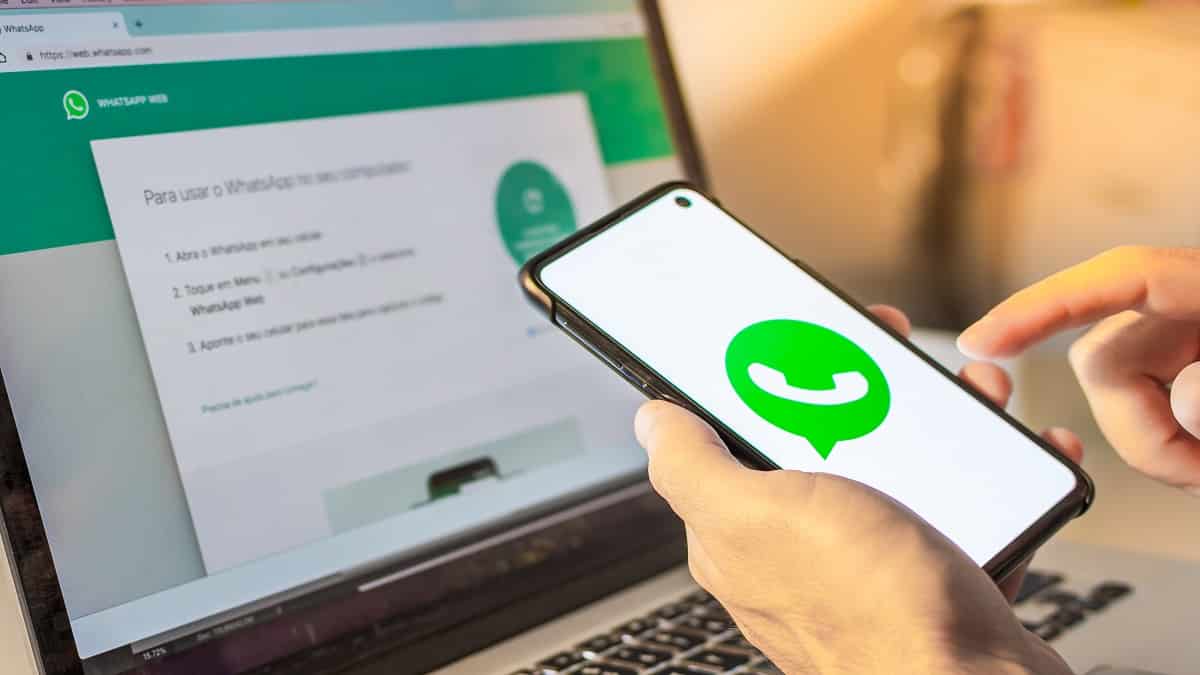
WhatsApp è l’app di messaggistica istantanea più utilizzata in Italia. Disponibile per tutti gli smartphone Android e per tutti gli iPhone, è possibile utilizzarla anche senza aver il cellulare con sé grazie a WhatsApp Web. L’applicazione offre la possibilità di messaggiare dal proprio computer senza che lo smartphone sia necessariamente connesso a Internet.
Indice
Cos’è WhatsApp Web?
WhatsApp Web è un’estensione della nota applicazione che permette di visualizzare le chat direttamente sul computer. Esiste anche una versione dell’applicazione su browser, chiamata WhatsApp Desktop, che ha lo stesso funzionamento ma la particolarità di trovarsi sui nostri computer, con le comodità che ne conseguono. In entrambi i casi, sia che tu abbia deciso di usare l’applicazione che il browser, avere WhatsApp sul tuo portatile risulterà molto comodo.
Sia l’applicazione Desktop che la pagina alla quale puoi collegarti direttamente da browser, mostrano i messaggi inviati e ricevuti sullo smartphone, in quanto vengono sincronizzati tra il telefono e il computer.
Come usare WhatsApp sul PC con il QR code
Per usare WhatsApp Web sul computer, è necessario avere con te lo smartphone su cui è installato WhatsApp. Dopodiché, segui questi passaggi:
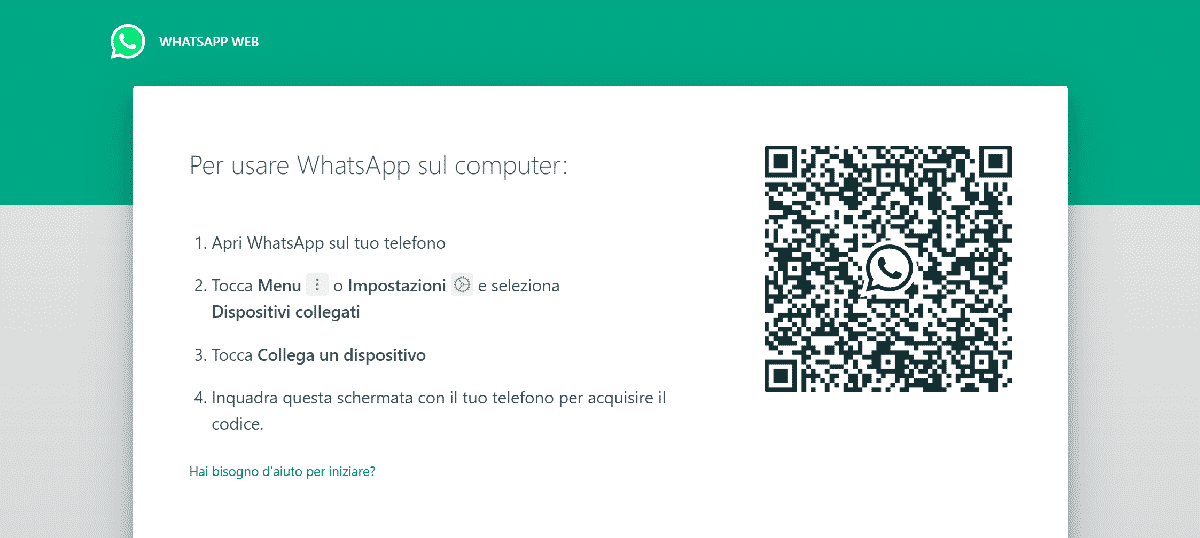
- Collegati all’indirizzo web.whatsapp.com (o scarica l’applicazione WhatsApp Desktop)
- Apri l’app sullo smartphone
- Clicca su Menu o Impostazioni (in alto a destra) e seleziona Dispositivi collegati
- Identificati utilizzando uno dei sistemi di autenticazione (volto, impronta digitale o PIN)
- Inquadra il QR code con la fotocamera del tuo smartphone
- Attendi il caricamento della schermata dove troverai tutte le tue chat
Il gioco è fatto: puoi cominciare a usare WhatsApp sul tuo computer.
Download di WhatsApp Web
Se non vuoi usare il browser per messaggiare tramite WhatsApp, puoi installare l’applicazione WhatsApp Desktop andando sul sito web dedicato. Scarica il pacchetto, segui i passaggi indicati per l’installazione e apri WhatsApp sul tuo computer. I passaggi da seguire, poi, sono gli stessi indicati per WhatsApp Web.
Sia in WhatsApp Desktop che in WhatsApp web, l’interfaccia è simile a quella per dispositivi mobili. La schermata è divisa in due riquadri: uno a sinistra, dove è presente l’elenco di tutte le conversazioni presenti sullo smartphone e, in cima (o in fondo, a seconda di dove avete deciso di posizionare l’archivio), la voce Archiviate, che permette di accedere alle conversazioni archiviate dall’utente. A destra, invece, c’è la chat vera e propria, in cui inviare e ricevere messaggi, messaggi vocali, GIF, immagini, foto, video, documenti e file.
Infine con gli ultimi aggiornamenti la possibilità di videochiamare, registrare audio vocali o fare foto è disponibile anche sui portatili dall’applicazione, non è invece consentito da browser. In entrambe le applicazioni fruibili da PC, invece, è possibile cercare i messaggi tramite la lente di ingrandimento o modificare le chat accedendo alle impostazioni.
Perchè usare WhatsApp dal pc?
Sono tante le motivazioni che potrebbero spingerti ad usare WhatsApp sul tuo portatile. Ad esempio, quando si riceve un file allegato, come un documento o un pdf, che potrà essere agevolmente aperto e consultato su PC o su tablet, anche per essere modificato e reinviato.
Inoltre per i profili business è comodo poter rispondere alle proprie conversazioni mentre si lavora ad altro dal proprio portatile. Nel contemporaneo periodo del multitasking, questo strumento è fondamentale per chi lo utilizza tutti i giorni.
Infine banalmente, quando si vuole utilizzare l’app di messaggistica da PC, mentre il telefono è in ricarica da una postazione distante dal computer in uso.
Come disconnettersi da WhatsApp Web
Ovviamente puoi disconnetterti in ogni momento da WhatsApp Web e Desktop. Se il PC o tablet da cui si accede è sicuro, potrai decidere di mantenere la sessione attiva, così da non dover ripetere la procedura a ogni accesso. Per farlo, è sufficiente prima di iniziare la procedura di accesso mettere una spunta alla voce Mantieni la sessione attiva, che si trova sotto al QR code. Per disconnetterti dal browser, hai due modi per farlo: direttamente dal computer o dallo smartphone.
Per farlo da computer:
- Apri WhatsApp Web o Desktop
- Clicca sul Menu (tre puntini o spunta) in alto all’elenco delle chat e scegli Disconnetti
Per farlo dallo smartphone:
- Apri WhatsApp
- In alto a destra, tocca i tre puntini o impostazioni se hai un iPhone
- Scegli Dispositivi collegati
- Seleziona il dispositivo dal quale vuoi scollegarti e clicca su Disconnetti.



